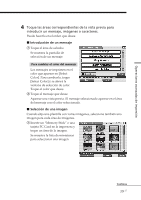Sony DPP-EX7 Operating Instructions - Page 236
Realización de varios tipos de impresiones Creative Print, Introducción de caracteres
 |
View all Sony DPP-EX7 manuals
Add to My Manuals
Save this manual to your list of manuals |
Page 236 highlights
Realización de varios tipos de impresiones (Creative Print) 2 Toque la imagen que desee. Aparece la pantalla para ajustar el tamaño, la posición, el ángulo y el brillo de la imagen. 3 Toque el botón del ajuste deseado y aplíquelo. Elementos #/3 $/4/%/5 / Brightness Procedimientos Cada vez que toque 3 o #, la imagen se ampliará o se reducirá. (Cuando alcance su tamaño máximo o mínimo, ya no se ampliará ni reducirá más.) Toque $/4/%/5 para mover la imagen hacia donde desee. También es posible arrastrar la imagen de la vista previa hacia la ubicación que desee. Cada vez que toque / , la imagen gira 90° en el sentido de las agujas del reloj o al revés. Aparece el deslizador del ajuste de brillo. Arrástrelo hacia arriba para aumentar el brillo de la imagen o hacia abajo para oscurecerla. También puede tocar la parte superior o inferior del deslizador o [V]/[v] de la barra de desplazamiento. Para fijar el ajuste y volver a la pantalla de ajuste de la imagen, toque [Enter]. 4 Toque [Enter]. Aparece una imagen en vista previa. En el área de imágenes se muestra la imagen seleccionada. Cuando elija una plantilla con varias imágenes, repita los pasos 1 a 4 para seleccionar las imágenes restantes para el área de cada una de éstas. x Introducción de caracteres Cuando elija una plantilla con caracteres, podrá introducir caracteres. Toque el área de introducción de caracteres para abrir la ventana de introducción de caracteres. Para obtener más información sobre cómo introducir caracteres, consulte "Escritura de caracteres" en la página 50. 40 ES